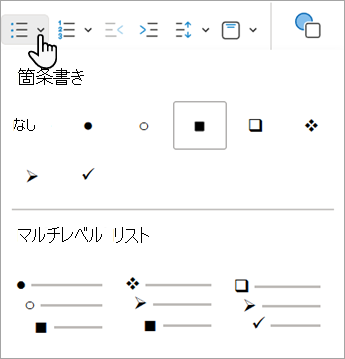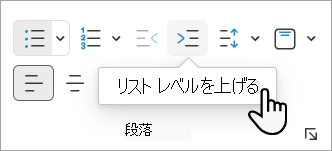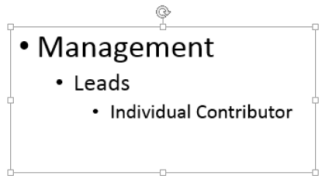
テキストを追加する
スライドにテキストを追加するには、テキスト プレースホルダー内をクリックし、入力を始めます。
-
テキスト行頭文字を追加するには、テキスト行にカーソルを置き、[ ホーム ] タブの [ 段落 ] グループで箇条書きのスタイルを選択します。
-
Enter キーを押して次の箇条書きに移動します。
サブ箇条書きを追加する
-
インデントするテキスト行にカーソルを置きます。
-
[ ホーム ] タブの [ 段落 ] グループで、[ リスト レベルの引き上げ] を選択します。
リスト レベルを上げる: タブのキーボード ショートカット。
リスト レベルの縮小: Shift + Tab のキーボード ショートカット。
キーボード ショートカットを有効にするには、段落の先頭にカーソルを置く必要があります。
文字列を選ぶ
単語を選択するには: 単語をポイントし、マウスをダブルクリックします。
段落を選択するには: 段落内の単語をポイントし、3 回クリックします。